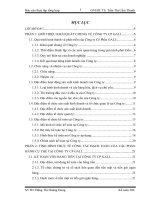báo cáo thực tập công ty cổ phần le associates
Bạn đang xem bản rút gọn của tài liệu. Xem và tải ngay bản đầy đủ của tài liệu tại đây (1.09 MB, 49 trang )
Báo cáo thực tập tốt nghiệp
GVHD: Trần Duy Huy
CHƯƠNG 1: GIỚI THIỆU CÔNG TY PHÁT TRIỂN NGUỒN
NHÂN LỰC LE&ASSOCIATE
1.1 Giới thiệu quá trình hình thành và phát triển của Công ty
- Giới thiệu công ty:
Công ty chính thức được thành lập vào ngày 06 – 4 – 2001.
Tên chính thức của công ty: Công ty Cổ phần Le & Associates (L&A)
Địa chỉ: 19M Nguyễn Hữu Cảnh, Phường 19, Quận Bình Thạnh, Tp.HCM.
Điện thoại: (84.8) 5445 6626 – 5445 6628
Website: www.l-a.com.vn
Email:
Fax: (84.4) 6285 0506
-
thời gian làm việc:
Ngày làm việc: Từ thứ 2 – thứ 6
Thời gian làm việc: Sáng: 8:00 – 12:00; Chiều: 13:00 – 17:30
- Ý nghĩa tên gọi: Le &Associates
Le &Associates (tức là Lệ và Các Cộng Sự) mang một ý nghĩa sâu sắc mà
người sáng lập công ty tâm sự: “Luôn xem những người làm trong công ty dù ở cương
vị nào cũng như là người cộng sự thân thiết mà mình luôn tin tưởng và tôn trọng”
- Tầm nhìn:
Trở thành nhà cung cấp giải pháp nhân lực đáng tin cậy và thành công nhất
Châu Á, vượt trên nhu cầu của khách hàng bằng những nỗ lực sáng tạo, tận tâm và tài
năng.
- Sứ mệnh:
Gia tăng hiệu quả đầu tư vào nguồn nhân lực của khách hàng
- Giá trị cốt lõi:
Mong đợi về chính mình cũng là mong đợi của khách hàng:
PRIDE (NIỀM TỰ HÀO)
Chú thích PRIDE:
P = Professional: Chuyên nghiệp
Trang 1
Báo cáo thực tập tốt nghiệp
GVHD: Trần Duy Huy
R = Responsible : Trách nhiệm
I = Initiative
: Sáng tạo
D = Dedicated
: Tận tâm
E = Enduring
: Bền bỉ
- Ý nghĩa Slogan Le & Associates
A venue 4 value - Nơi giá trị nhân lên
L&A cam kết sẽ làm cho khách hàng đạt được hiệu quả cao nhất với một chi
phí đầu tư thấp nhất, không chỉ được 1 vốn, 4 lời mà còn được nhân lên nhiều lần nữa.
-
Quá trình thành lập công ty:
4/2001: Thành lập với 5 nhân viên – Gồm có Dịch vụ Tìm kiếm và Tuyển chọn
2002: Ra đời thêm dịch vụ Thầu phụ nhân lực
2004: Phát triển thêm 02 dịch vụ về Đào tạo và Tư vấn Quản trị doanh nghiệp
2006: Ra mắt trang web mạng cộng đồng nghề nghiệp Motibee.com
2007: Phát triển thêm DV Tư vấn Chiến lược đồng thời chuyển đổi hình thức
doanh nghiệp từ công ty TNHH sang Công ty Cổ phần
2009: Tách mảng truyền thông online thành một công ty độc lập – Công ty
KingBee Media
1.2 Giới thiệu phòng IT
Công ty gồm có 6 tầng và chia ra nhiều phòng ban và các bộ phận khác nhau,
và có hệ thống mạng máy tính kết nối với nhau trong tòa nhà. Nhiệm vụ của phòng IT
là đảm bảo hệ thống mạng họat động bình thừơng và sửa các lỗi xảy ra khi user gặp
phải.
Phòng IT gồm có một IT manager và 2 technical helpdesk. IT manager có
nhiệm vụ quản lý và đảm bảo hệ thống server và mạng của công ty hoạt động liên tục,
khắc phục khi hệ thống mạng gặp sự cố. technical helpdesk có nhiệm vụ support user
để đảm bảo công việc của user được trôi chảy.
Trang 2
Báo cáo thực tập tốt nghiệp
GVHD: Trần Duy Huy
Có thể nói phòng IT là một phòng quan trọng trong công ty, phòng IT quyết
định đựơc tốc độ và hiệu quả làm việc của user và đem lại danh thu cho công ty.
Trang 3
Báo cáo thực tập tốt nghiệp
GVHD: Trần Duy Huy
CHƯƠNG 2: TỔNG QUAN VỀ MAIL ZIMBRA
2.1 Giới thiệu
Zimbra Collaboration Suite (ZCS) là một ứng dụng cộng tác và nhắn tin mới có
tính thực tiễn cao. Zimbra là giải pháp nguồn mở hàng đầu cho các doanh nghiệp, nhà
cung cấp dịch vụ, các tổ chức giáo dục và chính quyền. Nó đem đến những lợi ích vô
giá cho các nhà quản trị hệ thống và người sử dụng. Zimbra là một lựa chọn đúng đắn
cho máy chủ thư điện tử đang phát triển hiện nay như Mac và Linux.
Web cộng tác phát triển trên nền Ajax là tâm điểm của ZCS. Sức mạnh web
client tích hợp với thư điện tử, đầu mối liên lạc, lịch công tác chia sẽ, VoIP và tài liệu
trực tuyến trên một giao diện trình duyệt đa năng.
ZCS có giao diện quản lý trang nhã được phát triển trên nền Ajax cùng với những
công cụ tạo đoạn mã lệnh giúp quản lý các máy chủ ZCS. Sự hỗ trợ đầy đủ các chuẩn
API cơ bản (IMAP / POP/ iCal / CalDAV) cũng như MAPI và iSync đã giúp ZCS
tương thích liền lạc với các ứng dụng thư khách khác như Microsoft Outlook, bộ
Apple desktop và Mozilla Thunderbird.
Ngoài ra Zimbra còn cung cấp bộ Zimbra Mobile được đồng bộ trên hầu hết các
thiết bị di động mà không cần thêm bất cứ phần mềm hoặc máy chủ nào khác.
Trang 4
Báo cáo thực tập tốt nghiệp
GVHD: Trần Duy Huy
Giải pháp Zimbra có chế độ bảo mật cao cung cấp cả công cụ quét virus và chống
thư rác.
2.2 Ưu điểm của mail zimbra
Sự phức tạp trong việc quản lý số lượng lớn các thư điện tử giao tiếp từ những hệ
thống đang tồn tại ngày càng trở nên vất vả. Nhà quản trị hệ thống sẽ gặp khó khăn thế
nào nếu như xảy ra tình trạng mất thông tin hoặc hộp thư? Bao nhiêu nhân viên cảm
thấy thích thú trong việc tìm kiếm thư của mình bằng cách cuộn thanh kéo lên xuống
giữa hàng trăm bức thư?
Ưu điểm của mail zimbra đã giải quyết đựơc những vấn đề khó khăn trên
-
Đối với người quản trị:
o Đáng tin cậy hơn: Thực hiện di chuyển, sao lưu và phục hồi hộp thư
cá nhân hoặc nhóm nhanh hơn.
o Dễ bảo trì: Dễ tích hợp với Microsoft Active Derectory và LDAP.
o Tính dễ mở rộng: Khả năng tích hợp web services với các ứng dụng
doanh nghiệp sẵn có.
o Tất cả trong một: Tích hợp trình duyệt chống virus và thư rác.
o Hiệu quả chi phí: Quản lý và xếp nhóm lưu trữ theo hệ thống cấp bậc
truyền thống.
-
Đối với người dung (user)
o Chức năng cung cấp phù hợp: IWeb client trên nền Ajax với công cụ
tìm kiếm, lịch biểu chia sẽ và thư điện tử được tích hợp với danh sách
đối tác và lịch biểu.
o Tính linh hoạt, mềm dẻo: Sử dụng Web client, Microsoft Outlook
hoặc Apple đối với thư điện tử, đối tác liên lạc và lịch biểu.
o Duy trì trạng thái kết nối: Hỗ trợ các thiết bị thông minh di động.
o Lựa chọn tự do: Hỗ trợ các thiết bị Windows, Apple và Linux.
Trang 5
Báo cáo thực tập tốt nghiệp
GVHD: Trần Duy Huy
o Tiết kiệm thời gian: Zimlet “mash-ups” đơn giản hóa các tác vụ.
-
Ngoài ra nếu xét tổng quát ta có thể rút ra những lợi ích nổi bật khi sử dụng
mail zimbra cho cả người quản trị lẫn người sử dụng:
o Chi phí cho đầu tư hệ thống giảm.
o Khả năng sao lưu backup mailbox trực tuyến dễ dàng.
o Giao diện thân thiện dễ sử dụng với cả những user không rành về máy
tính.
o Giao diện web trên nền AJAX đa dạng, thích hợp với nhiều trình
duyệt.
o Tích hợp sẵn bộ anti-spam và anti-virus.
o Khả năng bảo mật cao.
o Công cụ tìm kiếm tích hợp hiệu quả, đem lại kết quả chính xác cho
người dung.
o Đồng bộ được với các thiết bị di dộng thông minh.
o Đính kèm và download file dễ dàng.
o Các tiện ích như calendar, task, lập lịch biểu, sắp xếp cuộc họp.
2.3 Giải pháp cho doanh nghiệp
Trong khi việc sử dụng thư điện tử ngày càng tăng cùng với sự phát triển của
Internet, thì các hệ thống tin nhắn cơ bản đều được thiết kế cách đây hơn 1 thập niên.
Những hệ thống cũ này trở thành thách thức lớn với xu thế phát triển hiện nay.
Zimbra với sức mạnh mã nguồn mở đã thổi một luồng khí mới vào việc cải tiến
truyền thông cho doanh nghiệp:
-
Chuyển đổi thư điện tử và cộng tác trở nên hiệu quả hơn
-
Giúp cho việc tích hợp và quản trị ít vất vả hơn
Trang 6
Báo cáo thực tập tốt nghiệp
-
GVHD: Trần Duy Huy
Giảm chi phí sở hữu (TCO) cho hệ thống thông tin doanh nghiệp
Zimbra cho doanh nghiệp
Bộ cộng tác Zimbra (ZCS) cung cấp các giải pháp cộng tác và thông tin lý tưởng
(thư điện tử, sổ địa chỉ, lịch biểu, tài liệu Web, …) cho các doanh nghiệp triển khai
trên môi trường hoạt động của họ thông qua các cộng tác viên hoặc các nhà cung cấp
dịch vụ máy chủ.
ZCS cung cấp cho nhà kinh doanh:
-
Hiệu suất của người dùng cao hơn
-
Giao diện người dùng Web 2.0/Ajax giàu tính năng với đặc tính chia sẽ, tìm
kiếm, RSS, VoIP, tagging, …
-
Bộ cộng tác Wiki giúp chế tác các bảng tính/tài liệu đơn giản, chia sẽ đặc thù
và cả các thư mục chung hoặc tài liệu văn phòng.
-
Kiến trúc ứng dụng cổng thông tin/mash-up có khả năng mở rộng (Zimlets)
giúp tích hợp các ứng dụng mạng nội bộ và dịch vụ Web mạng diện rộng một
cách dễ dàng.
-
Hỗ trợ một loạt các sản phẩm duyệt thư điện tử (Microsoft Outlook, Apple,
Linux) và các thiết bị di động đồng bộ.
-
Tính dễ chế tác lại giao diện và nhãn hiệu của Zimbra UI giúp nâng cấp được
nhãn mác doanh nghiệp
-
Giảm chi phí sở hữu (TCO)
-
Phân phối di động và qua web đến cả dân IT và không phải IT với chi phí
thấp nhất
-
Phần mềm kèm theo giúp giảm tổng phí quản trị.
-
Việc củng cố máy chủ dựa trên chức năng gia tăng và sắp xếp (tính lưu động,
cộng tác và lưu trữ truyền thống, …).
Trang 7
Báo cáo thực tập tốt nghiệp
-
GVHD: Trần Duy Huy
Quản lý lưu trữ theo cấp bậc và khối lượng (HSM) cũng như lưu trữ tin nhắn
đơn để lưu trữ được số lượng lớn.
-
Tìm kiếm xuyên suốt hộp mail để khai thác đủ thông tin
-
Hỗ trợ trình chống thư rác và quét virus
-
Bảo mật internet mạnh (dùng SSL/TLS cho tất cả các giao thức mà không đòi
hỏi VPN, đồng thời hỗ trợ cơ chế đăng nhập một lần qua hệ thống cổng thông
tin doanh nghiệp.
-
Dịch vụ dự phòng cho tất cả các chức năng chính.
Đồng thời, Zimbra cũng bảo vệ sự đầu tư hoạt động kinh doanh của bạn một cách
chặt chẽ:
-
ZCS là một hệ thống mã nguồn mở.
-
ZCS có cơ sở hạ tầng máy chủ nguồn mở hòan thiện- hệ thống tập tin trên
Linux/Unix ZCS để lưu trữ thông tin, MySQL lưu trữ siêu dữ liệu, kho chứa
web trên Apache, công cụ tìm kiếm Lucene…
-
ZCS hỗ trợ các giao thức chuẩn như – POP3, IMAP4, iCalendar, HTTP/S,
REST, RSS, MAPI, iSync, ….
-
Tất cả các thao tác và nghi thức mạng của ZCS đều sử dụng XML/SOAP dễ
tích hợp với các ứng dụng kinh doanh.
-
Tích hợp LDAP/Active sẵn có, hệ thống bảo mật (AS/AV) và cơ sở hạ tầng
chuẩn.
-
Zimbra sử dụng định dạng MIME chuẩn để lưu trữ thông tin trên đĩa (một tin
nhắn/tập tin). Định dạng chuẩn này thích hợp cho tất cả các tiện ích và mã
lệnh của hệ điều hành.
Trang 8
Báo cáo thực tập tốt nghiệp
GVHD: Trần Duy Huy
CHƯƠNG 3: CÀI ĐẶT MAIL ZIMBRA TRÊN CENTOS 5.0
Chương này trình bày về cách cấu hình DNS và cài đặt mail zimbra lên centOS
5.0
3.1 Mô hình
Mô hình của đề tài đơn giản gồm một máy chủ cài đặt Linux server-cụ thể là
centOS 5.0 được cấu hình DNS để phân giải tên miền của mail server và một máy
client cài window xp sp2 để truy cập vào webmail zimbra mail. Hệ thống yêu cầu cần
kết nối với mạng internet để cài đặt mail zimbra và cấu hình DNS
Cụ thể mô hình gồm:
• 1 server đã cài đặt centos 5.0 với ip 192.168.0.225/24
• 1 máy client window xp sp2 với ip 192.168.0.167/24
• 1 đường mạng có net 192.168.0.0/24
• Domain name của mail zimbra: mailzimbra.com
Sơ đồ mô hình
Trang 9
Báo cáo thực tập tốt nghiệp
GVHD: Trần Duy Huy
Hình 3.1: sơ đồ mô hình
3.2 Một số lưu ý trước khi cài đặt
-
Tăt dịch vụ sendmail vì service sendmail chạy port 25 trùng với dịch vụ mta
của mail zimbra.
o service sendmail stop
o chkconfig sendmail off
-
Tắt iptables và ip6tables.
o service iptables stop
o service ip6tables stop
o chkconfig iptables off
o chkconfig ip6tables off
-
Dung lượng ổ cứng chứa phần cài đặt zimbra tối thiểu là 5Gb
3.3 Cấu hình DNS
Ta sử dụng phần mềm bind để cấu hình DNS
Trang 10
Báo cáo thực tập tốt nghiệp
GVHD: Trần Duy Huy
Kiểm tra xem trong centos có bind chưa
Hình 3.2: kiểm tra phần mềm bind
Nếu chưa ta tải về bằng yum
Hình 3.3: tải phần mềm bind
Sau đó ta cấu hình dns: dùng WinSCP copy file cấu hình mẫu DNS vào centos
Buớc 1: copy file named.conf vào var/named/chroot/etc và sửa theo nội dung
Trang 11
Báo cáo thực tập tốt nghiệp
GVHD: Trần Duy Huy
Hình 3.4: nội dung file name.conf
Bước 2: copy file 3 name.ca, thuan.zone, nghich.zone vào
/var/named/chroot/var/named.
Bước 3: sửa lại nội dung file nghich.zone để DNS phân giải nghịch
Trang 12
Báo cáo thực tập tốt nghiệp
GVHD: Trần Duy Huy
Hình 3.5: file nghịch.zone
Bước 4: sửa lại nội dung file thuận.zone để DNS phân giải thuận
Hình 3.6: file thuận.zone
Bước 5: sửa nội dung file resolv.conf để trỏ DNS về ip máy Linux mới cấu hình
DNS. Dùng lệnh: vi /etc/resolv.conf và sửa nội dung như sau
Hình 3.7: resolv.conf
Trang 13
Báo cáo thực tập tốt nghiệp
GVHD: Trần Duy Huy
Bước 6: restart lại dịch vụ named, dùng lệnh: service named restart
Hình 3.8: restart lại dịch vụ named
Bước 7: test thử dns đã phân giải được chưa, dùng lệnh nslookup
Hình 3.9: phân giải domain
3.4 Cài đặt mail zimbra lên centos 5.0
Bước 1: dùng winSCP copy source zimbra version 6.0.2 vào thư mục /home
Trang 14
Báo cáo thực tập tốt nghiệp
GVHD: Trần Duy Huy
Bước 2: vào thưc mục /home và giải nén zimbra, dùng lệnh: tar –xvzf
Hình 3.10: giải nén source zimbra
Bước 3: chỉnh sửa lại file hosts để mail zimbra nhận được domain của mail
zimbra, dùng lệnh: vi /etc/hosts
Hình 3.11: nội dung file hosts
Trong hàng
192.168.0.225
mailzimbra.com
mailserver
mailzimbra là tên domain
mailserver là hostname của máy server
192.168.0.225 là ip của server mail
Bước 4: tải một số packages cần thiết để cài mail zimbra
yum install –y gmp
yum install –y sysstat
Bước 5: di chuyển vào thư mục vừa giải nén và bắt đầu cài đặt, dùng lệnh
./install.sh –platform-override để bắt đầu cài đặt
Hình 3.12: dùng lệnh ./install.sh –platform-override để cài đặt
Trang 15
Báo cáo thực tập tốt nghiệp
GVHD: Trần Duy Huy
Xuất hiện bảng sau, nhấn enter để tiếp tục
Hình 3.13
Trang 16
Báo cáo thực tập tốt nghiệp
GVHD: Trần Duy Huy
Tiếp tục nhấn enter để cài đặt các gói, măc dịnh là [Y]
Hình 3.14
Trang 17
Báo cáo thực tập tốt nghiệp
GVHD: Trần Duy Huy
Hình 3.15
Nhấn Y, rồi nhấn enter:
Hình 3.16
Nhấn Y, và enter:
Hình 3.17
Trang 18
Báo cáo thực tập tốt nghiệp
GVHD: Trần Duy Huy
Hiện ra Main menu:
Hình 3.18
Trang 19
Báo cáo thực tập tốt nghiệp
GVHD: Trần Duy Huy
Lúc này nhấn phím số 3, rồi nhấn phím 4 để set password cho admin mail
zimbra, set pass là: 123456789
Hình 3.19
Rồi nhấn phím “r” để quay lại main menu và nhấn phím “a” để apply và tiếp tục
cài đặt:
Trang 20
Báo cáo thực tập tốt nghiệp
GVHD: Trần Duy Huy
Hình 3.20
Trang 21
Báo cáo thực tập tốt nghiệp
GVHD: Trần Duy Huy
Hình 3.21
Press any key to exit setup
Bước 6: chuyển qua user zimbra để quản lý các service. Dùng lệnh: su zimbra
Để xem status của các service dùng lệnh: zmcontrol status
Hình 3.20: status service
Trang 22
Báo cáo thực tập tốt nghiệp
GVHD: Trần Duy Huy
Để start các dịch vụ dùng lệnh zmcontrol start
Hình 3.21: start service
Bươc 7: dùng máy client mở trình duyệt và nhập vào địa chỉ sau:
https://192.168.0.225:7071/zimbraAdmin để log vào tài khoản quản lý của admin
Hình 3.22: giao diện đăng nhập của admin
Trang 23
Báo cáo thực tập tốt nghiệp
GVHD: Trần Duy Huy
CHƯƠNG 4: MAIL ZIMBRA COLLABORATION SUITE
Trong chương này chúng ta tìm hiểu căn bản về giao diện quản lý của
administrator, quản lý account trên administrator consle, giám sát máy chủ zimbra và
các tính năng hữu ích trong giao diện người dùng (user).
4.1 Giao diện quản lý của Administrator – Using the Administrator Console
Sau khi log in thành công vào trong giao diện đầu tiên xuất hiện là server status
Hình 4.1: server status
Giao diện của trình quản lý admin gồm có các thành phần:
-
Addresses:
o Accounts: danh sách tất cả các tài khoản, trong thư mục này
admin có thể tạo, xóa, change pass, xem mail các accounts.
Trang 24
Báo cáo thực tập tốt nghiệp
GVHD: Trần Duy Huy
o Aliases: danh sách tất cả các bí danh đã được tạo ra trong tài
khoản. admin có thể dùng tính năng move aliases trên thanh
công cụ để chuyển các aliases từ tài khoản này sang tài khoản
khác.
o Distribution list: chứa tất cả các distribution list, admin có thể
tạo, xóa, thêm account vào trong distribution list.
o Resources: danh sách địa điểm thiết bị cho một cuộc họp, admin
có thể tạo mới một resource và có thể quy dịnh kế hoạch cho
resource.
-
Configuration
o Class of service (COS): danh sách các lớp của dịch vụ, admin có
thể tạo mới xóa hoặc sửa các COS. Tối thiểu các COS macwd
định được hiển thị.
o Domain: có thể tạo quản lý tên miền, cấu hình GAL, và cấu
hình cơ chế xác thực sẽ được thực cho tên miền đó.
o Servers: danh sách các server, host name và description. Admin
có thể cấu hình các dịch vụ, các tính năng MTA, SMTP, IMAP,
POP của server
o Zimlets: có thể thêm zimlet mới, đặt quyền truy cập do COS, tài
khoản cá nhân, và có thể vô hiệu hóa hay gỡ bỏ các zimlet
o Admin extensions: bạn có thể tạo thêm các modules tùy chỉnh
cho giao diện zimbra administrator điều khiển giao diện người
dùng. Admin có thể dễ dàng sử dụng giao diện zimbra
administrator để tải lên và cài đặt các module.
o Global settings: từ thư mục global settings, admin có thể thiết
lập các global defaults rules cho kết quả tìm kiếm GAL, chấp
nhận file đính kèm, cho MTA, POP, IMAP, anti-spam và antivius.
Trang 25